Wireshark je výkonný a oblíbený síťový komunikační nástroj, který umožňuje prohlížet jednotlivé zaznamenané datové pakety nebo je třídit podle konkrétního obsahu. Tento síťový software vám umožní vidět, co se děje ve vašem počítači, a pomůže snadno rozebrat všechny zašifrované zprávy, které se kolem něj posílají, pomocí analýzy jejich obsahu!
Mezi nejběžnější úkoly, pro které se Wireshark mezi uživateli softwaru používá, patří odstraňování problémů se sítěmi s výkonnostními problémy a sledování připojení kybernetické bezpečnosti, prohlížení obsahu podezřelých síťových transakcí a identifikace shluků síťového provozu pro další analýzu.
V následujícím tutoriálu se dozvíte, jak nainstalovat WireShark na Debian 11 Bullseye.
Aktualizujte systém Debian
Aktualizujte svůj Debian systém, aby se ujistil, že všechny existující balíčky jsou aktuální:
sudo apt update && sudo apt upgrade -yNainstalovat Wireshark
Ve výchozím nastavení je Wireshark k dispozici v úložišti Debianu 11, což usnadňuje instalaci a udržuje software aktuální, aniž byste si pamatovali stahování balíčků nebo kompilaci od začátku.
Pro zahájení instalace použijte následující příkaz.
sudo apt install wireshark -yBěhem instalace se zobrazí následující vyskakovací zpráva, která doporučí neprivilegovaným uživatelům spustit Wireshark. Toto je vaše výzva, protože každý systém je jiný.
Příklad:
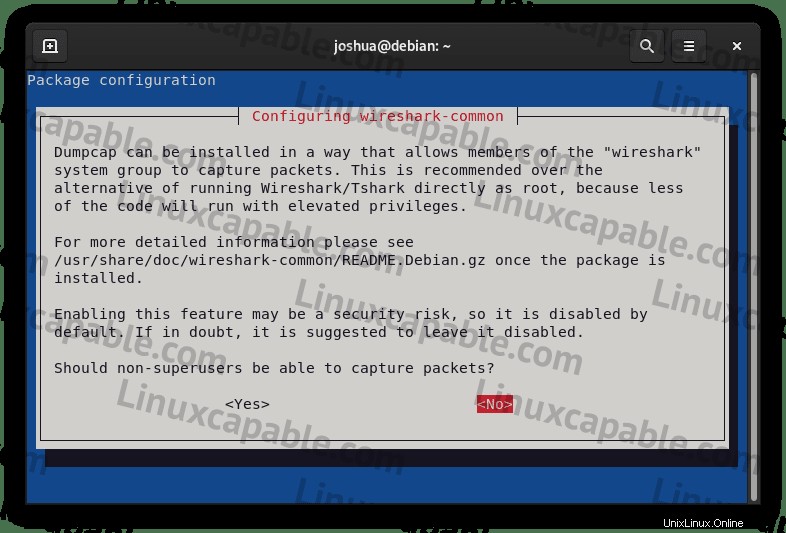
Výchozí odpověď je „Ne“ od Wireshark. Pokud si nejste jisti, vyberte jej a stiskněte ENTER klíč.
Zkontrolujte verzi Wireshark
Po dokončení instalace se doporučuje zkontrolovat instalaci pomocí –verze nebo něco jiného jako apt-cache zásady příkaz pokud příkaz version nefunguje.
Pomocí následujícího příkazu zkontrolujte, zda byla instalace úspěšná a jaká verze Wiresharku je nainstalována.
wireshark -vPříklad výstupu:
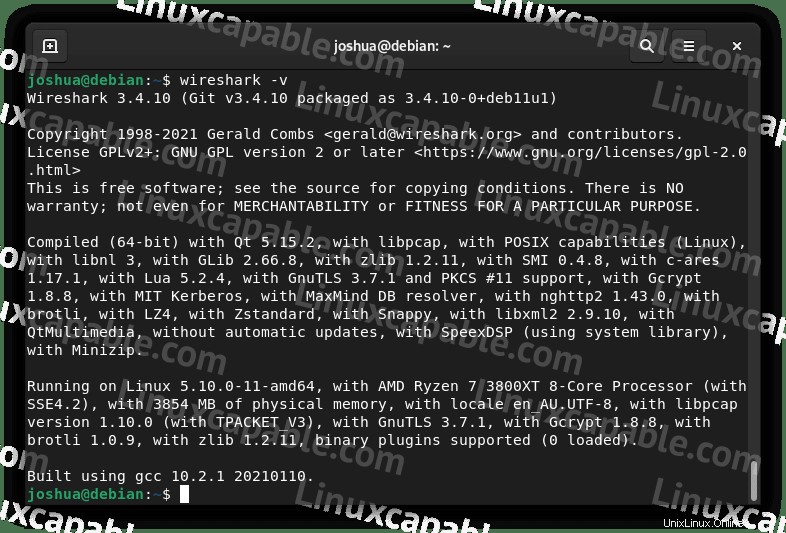
Spusťte Wireshark
Nyní, když máte nainstalovaný Wireshark, lze spuštění provést několika možnostmi.
Ve vašem terminálu typ:
sudo wiresharkPokud chcete spustit Wireshark a použít terminál, odešlete jej na pozadí:
sudo wireshark &To však není praktické pro většinu uživatelů stolních počítačů a k otevření s cestou byste na ploše použili následující cestu: Aktivity> Zobrazit aplikace> Wireshark .
Příklad:
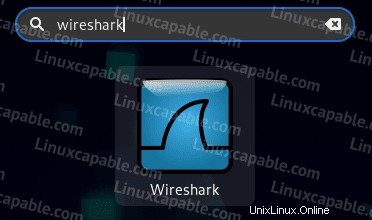
Dále se dostanete na výchozí obrazovku Wireshark. Odtud můžete začít nahrávat nebo konfigurovat a hrát si, abyste získali představu o tom, co můžete dosáhnout.
Příklad:
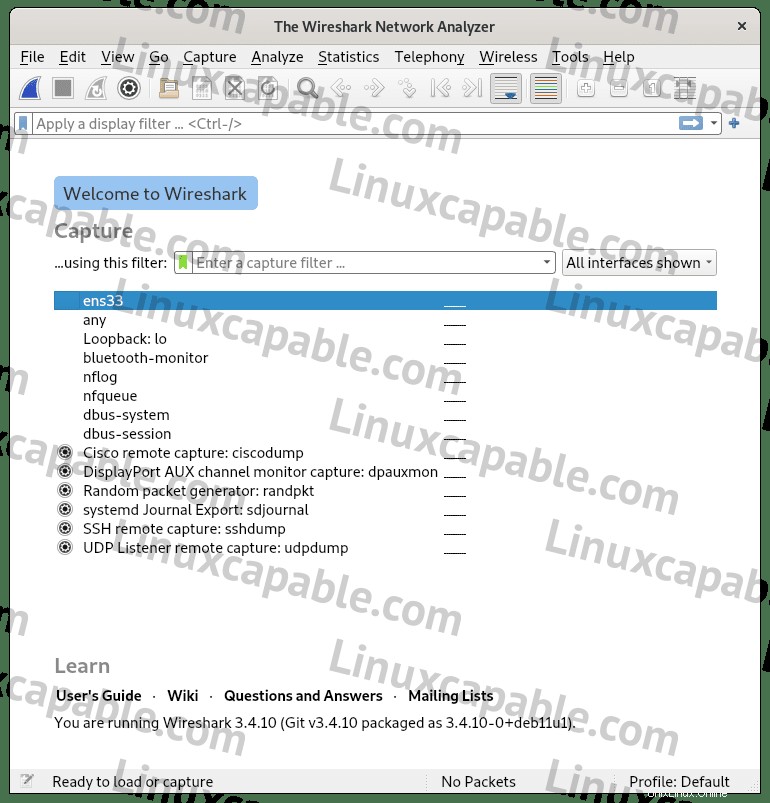
Začněte používat Wireshark kliknutím na ikonu žraločí ploutve v levém horním rohu zahájíte relaci nahrávání a můžete sledovat nebo pokračovat v práci na vašem systému.
Příklad:
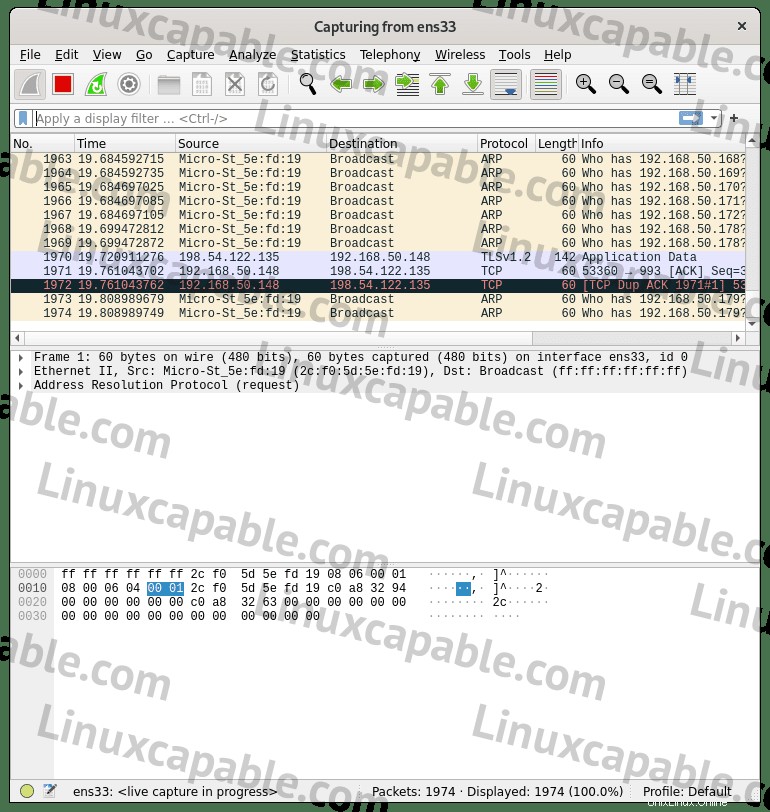
Dále můžete filtrovat provoz ze záznamových relací, jako je protokol, cíl atd., které považujete za podezřelé, což můžete najít v „Záznamu ” pod položkou “Filtr záznamu. “
Odebrat (odinstalovat) Wireshark
Pro uživatele, kteří již nevyžadují Wireshark, můžete software odebrat pomocí následujícího příkazu.
sudo apt autoremove wireshark -yTo také odstraní všechny nepoužívané závislosti a vyčistí váš systém.